ブログを更新したら、一早く更新した
記事を見てもらいたいですよね?
そんな時には、
「ブログ更新しましたよー!」
と宣伝をするのが手っ取り早い方法でもあります。
とは言っても、よっぽどの有名人でもないかぎり
宣伝効果は薄いです^^;
だけど、ブログの更新情報を
少しでも早く伝えることができる方法があります。
それは、【Ping送信】というものです。
今日は、Ping送信とはどういうものか?から
実際の設定方法まで詳しく解説していきます。
目次
Ping送信とはどういうもの?
インターネット上には、ブログやサイトの更新情報を集める
Pingサーバーと呼ばれるものが存在しています。
Ping送信とは、Pingサーバーに
「ブログの記事を更新しました!」
ということをPingサーバーに自動的に送って伝える機能のことです。
PingサーバーのURLを、ワードプレスに、あらかじめ設定しておくと
あなたのブログやサイトの情報を、Pingサーバーにすぐに送ることができます。
Ping送信を行うとGoogleやYahoo!といった検索エンジンから
素早くインデックス(認識して登録)してもらうことができます。
つまり、Ping送信をしておくと
記事を見つけやすくなりアクセスアップにつながる=SEO対策がある
という効果があります。
Pingの設定方法について
ワードプレスにPing送信を設定する方法をお伝えします。
まず、ワードプレスのダッシュボードにログインをし
設定⇒投稿設定の順にクリックします。
すると、投稿設定の画面が出てくるので
下にスクロールをしてください。
更新情報サービスという
白枠の部分が出てくるので一旦枠の中の項目を削除します。
削除したら、下記のPing送信先をコピペして
先の白い枠の部分に貼り付けをしてください。
Ping送信先リスト最新版一覧
http://pingoo.jp/ping/
http://rpc.pingomatic.com/
http://ping.bloggers.jp/rpc/
http://ping.freeblogranking.com/xmlrpc/
http://blog.with2.net/ping.php/
http://ping.blo.gs
http://www.blogpeople.net/servlet/weblogUpdates
http://ping.feedburner.com/
http://ping.blogmura.com/xmlrpc/あなたの専用Ping送信先情報
http://blog.with2.net/ping.php/あなたのPing送信先情報1/同左2(参考元:2020年度版 PING送信先リスト )
コピペができたら、変更を保存をクリックします。
これで、設定は完了です。
ただ、Ping送信は一つ注意をしないといけないことがあります。
Ping送信は気を付けないとスパム扱いになる可能性も…!?
Ping送信は、一度登録しておけば
自動的にブログの更新情報を随時伝えてくれますが
これがデメリットになりえる場合もあります。
というのも、記事の新規投稿だけでなく、
公開した記事の手直しをして更新をした場合も
Ping送信をしてしまうため、あまりに頻繁にPing送信されてしまうと
検索エンジンからスパム(迷惑)行為とみなされる恐れがあります。
せっかくのブログが
スパム判定されて最悪、検索圏外に
飛ばされてしまったら怖いですよね^^;
なので、何回もPing送信が
送られないように対策を取る必要があります。
対策としては、2通りあります。
- プラグインをインストールして設定する方法。
- Ping送信サービスサイトを利用する方法。
このどちらかの方法で
不必要なPing送信がされないようにしましょう。
それぞれの方法については、別の記事で
説明しますので、下記の記事を引き続きご覧下さいね。

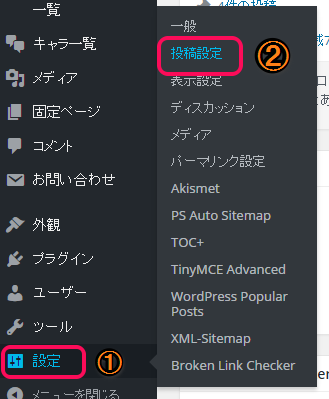
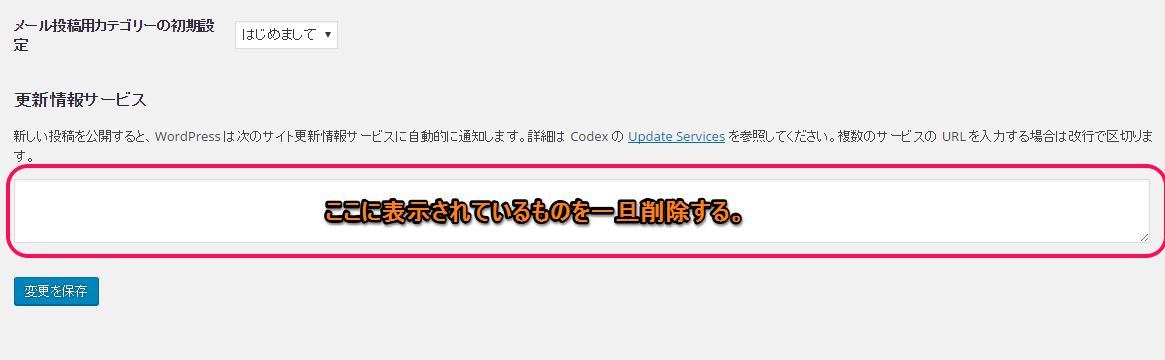
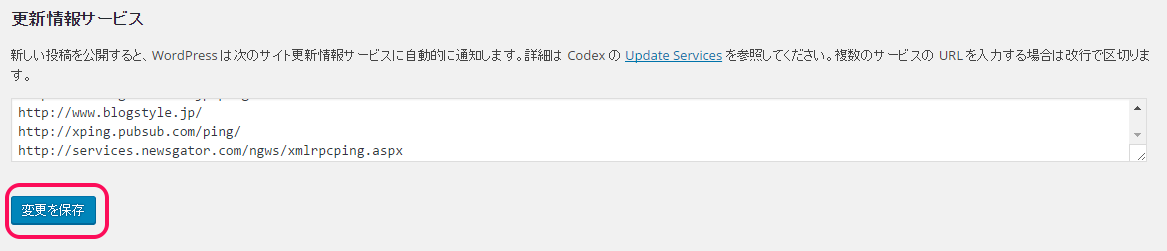







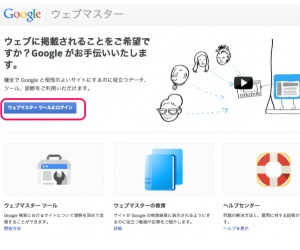




景虎です
ものすごく勉強になります!!
早速設定してみました。
ありがとうございます!
しかし、凄いスキルですね。。。
いつも、驚愕しております
めいこさん、こんにちは^^
ヒロヤスです。
PINGリストですね。
頻繁なPING送信がスパム認定されることは最近知りました。
こんな情報はありがたいですね。
応援完了です。